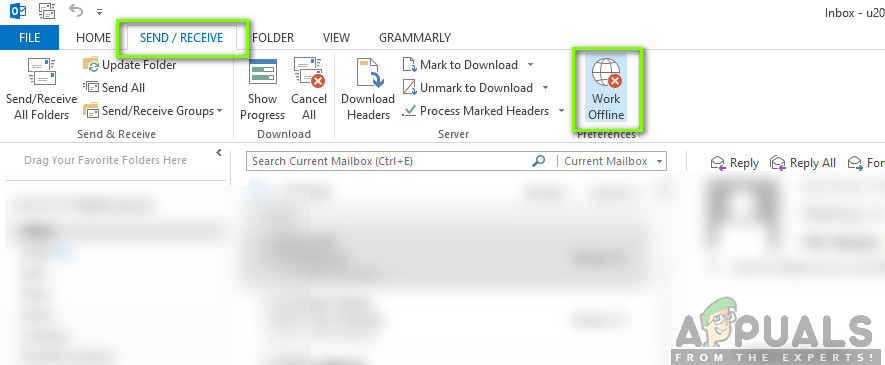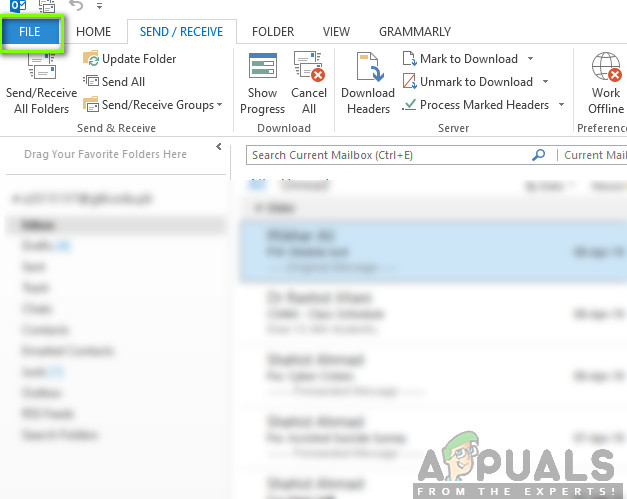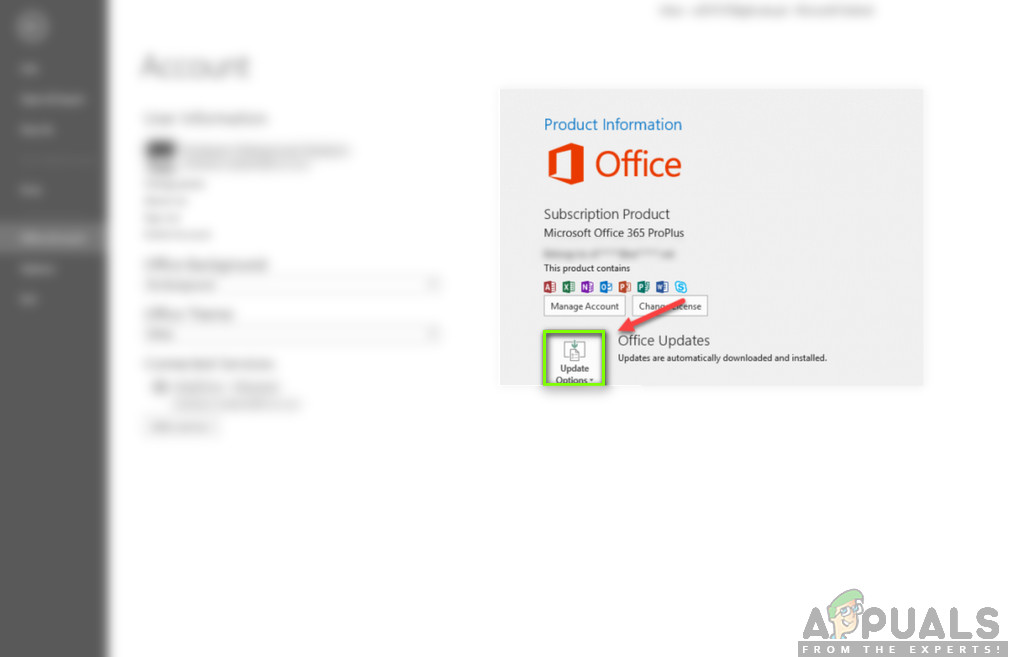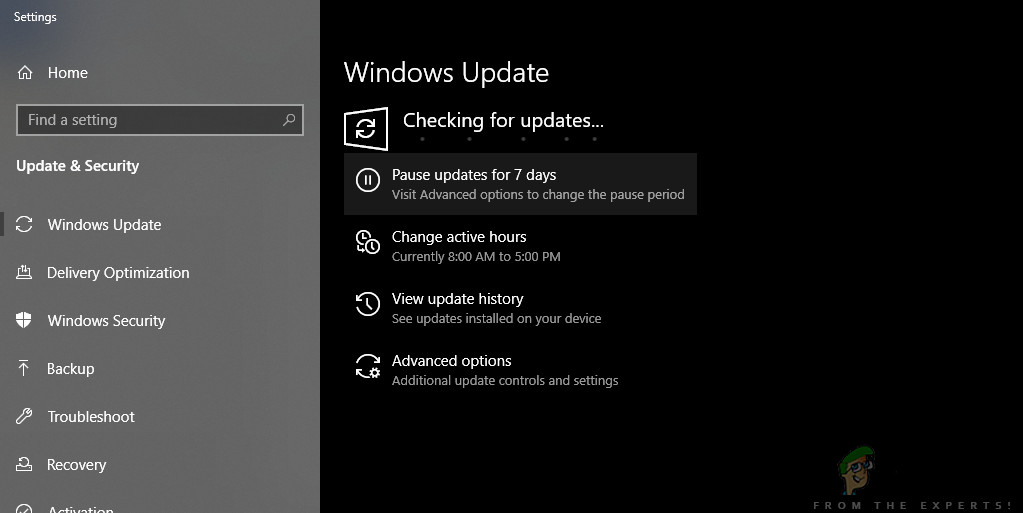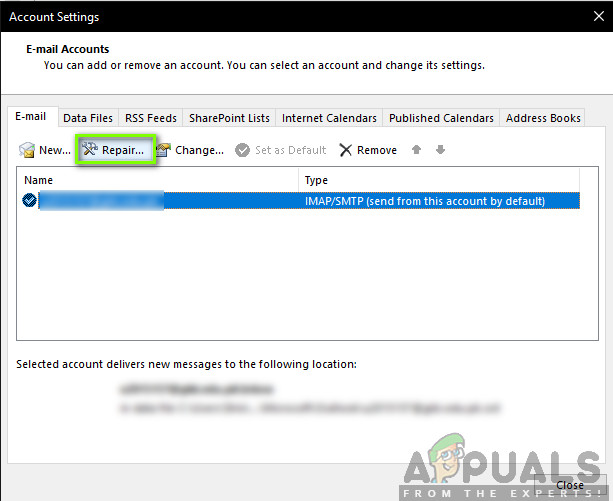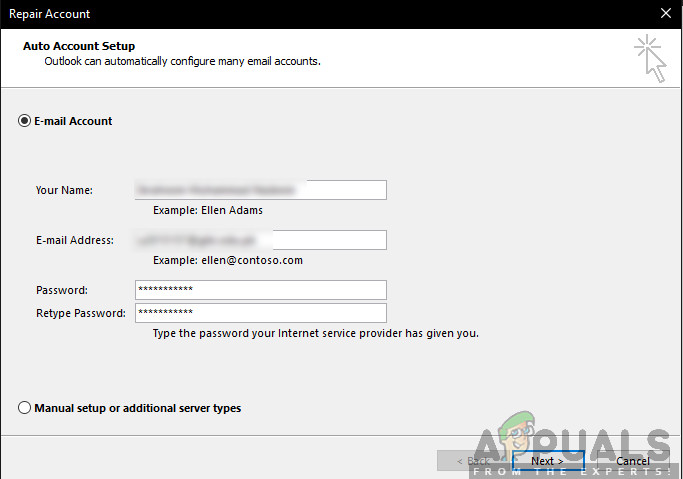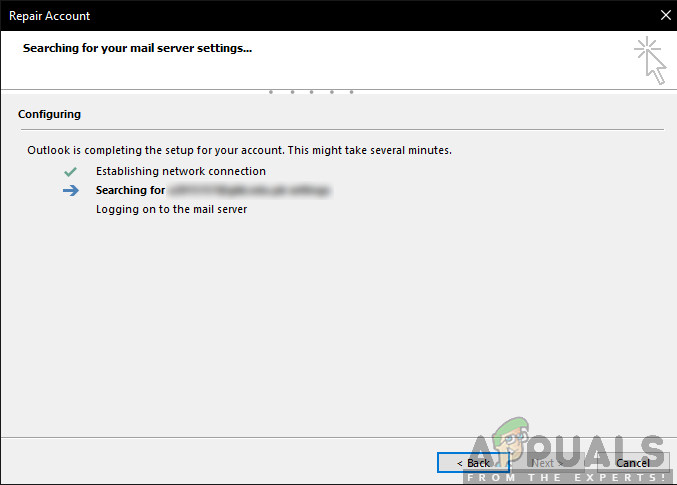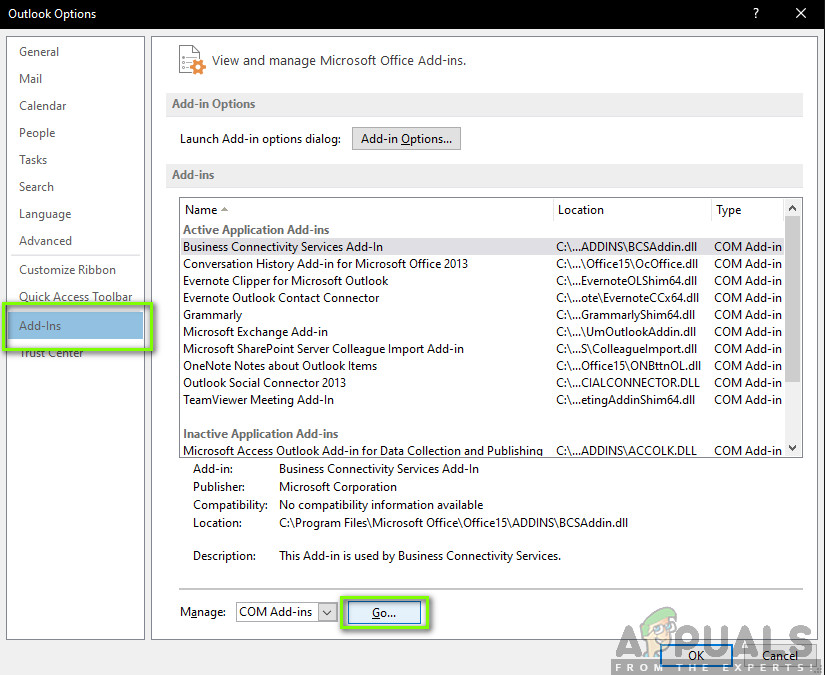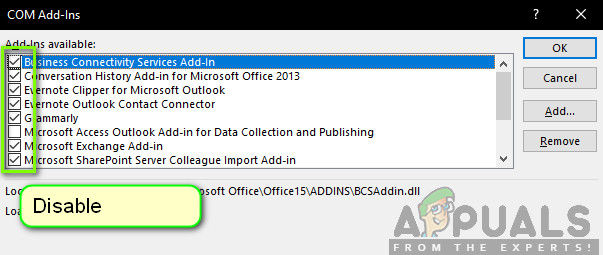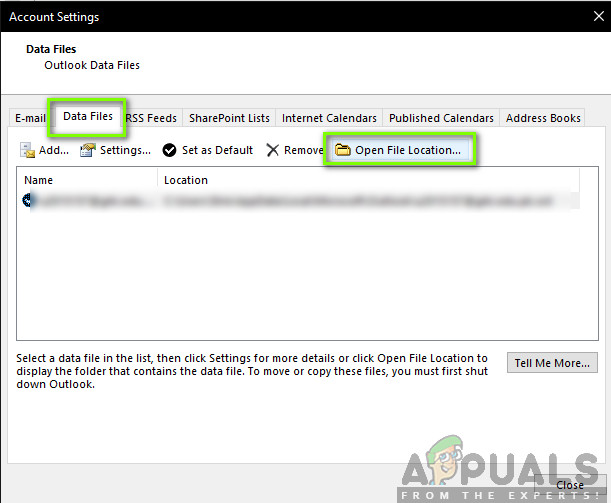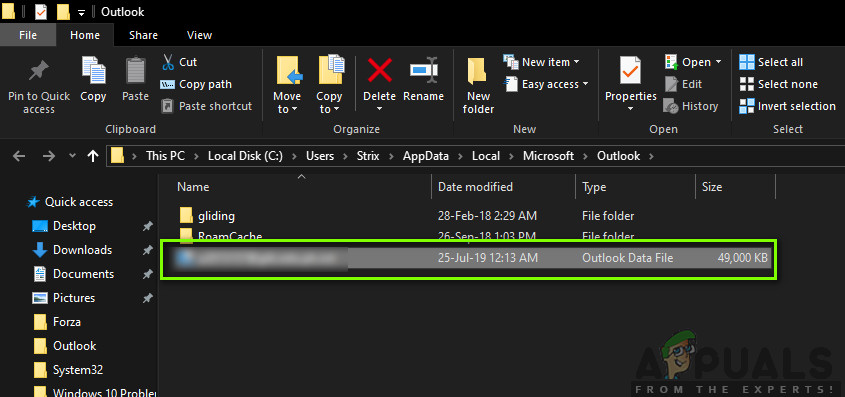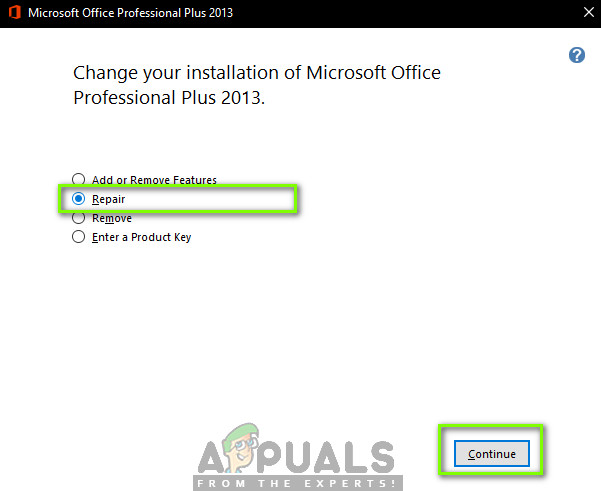آؤٹ لک ایک ذاتی معلومات کا منتظم ہے جو بنیادی طور پر ای میلز کی بازیافت کے لئے استعمال ہوتا ہے اور وہ مائیکروسافٹ آفس سویٹ کا حصہ ہے۔ آؤٹ لک کو دوسرے ای میل مینیجروں سے کیا فرق پڑتا ہے وہ یہ ہے کہ اس میں نوٹوں کو ذخیرہ کرنے کی صلاحیت ہے ، اس میں کیلنڈر بھی ہے ، اور جرنل بھی ہے۔ صارف اسے ویب سرفنگ کے لئے بھی استعمال کرسکتے ہیں۔

آؤٹ لک منسلک نہیں ہے
آؤٹ لک کافی عرصہ سے رہا ہے اور یہ مائیکروسافٹ کی بنیادی مصنوعات میں سے ایک ہے۔ اس کی مقبولیت کے باوجود ، ایسی بہت ساری مثالیں ہیں جہاں صارف آؤٹ لک کو معزز سرور سے مربوط کرنے یا ان کے ای میل کو فعال کرنے کے قابل نہیں ہیں۔ یہ ایک بہت ہی عام اور بار بار چلنے والا مسئلہ ہے اور کسی بھی تازہ کاری پر انحصار نہیں کرتا ہے۔ اس مضمون میں ، ہم تمام وجوہات کے بارے میں جائزہ لیں گے کہ یہ مسئلہ کیوں ہوتا ہے اور اس کے حل کے ل to ممکنہ کام کی حدود کیا ہیں۔
آؤٹ لک سے رابطہ نہ کرنے کی کیا وجہ ہے؟
آؤٹ لک بنیادی طور پر ایک اسٹینڈ ایپلی کیشن ہے جو میل سرورز سے وقتا فوقتا رابطہ قائم کرنے کی کوشش کرتی ہے۔ آؤٹ لک میں آف لائن کام کرنے کا ایک آپشن بھی موجود ہے۔ آؤٹ لک تمام ای میلز کو مقامی اسٹوریج میں لانے سے کام کرتا ہے اور آپ کو اپنے کمپیوٹر سے ای میل دیکھنے دیتا ہے۔ تاہم ، اگر یہ درخواست خود مربوط ہونے کے قابل نہیں ہے تو یہ کام نہیں کرے گا۔ یہ کچھ وجوہات ہیں جو اس کی وجہ ہوسکتی ہیں۔
- خراب انٹرنیٹ کنیکشن: ہم اس واضح وجہ کو نظرانداز نہیں کرسکتے ہیں کہ شاید آپ آؤٹ لک سے رابطہ قائم نہ کرسکیں۔ اگر آپ کا انٹرنیٹ خراب / نہیں ہے تو ، انٹرنیٹ سے رابطہ قائم کرنا ناممکن ہوگا۔
- ورک آف لائن قابل: آؤٹ لک میں ’ورک آف لائن‘ کی ایک خصوصیت موجود ہے جو صارفین کو اطلاق کی مکمل فعالیت کا استعمال کرتے ہوئے انٹرنیٹ سے منسلک رہنے کی اجازت دیتی ہے۔ اگر یہ خصوصیت فعال ہے تو ، آؤٹ لک انٹرنیٹ سے رابطہ نہیں کرے گا۔
- تیسری پارٹی کے آؤٹ لک ایڈس: آؤٹ لک ، آفس کے دیگر مصنوعات کی طرح ، صارفین کو بھی درخواست میں تیسری پارٹی کے ایڈ ان استعمال کرنے کی اجازت دیتا ہے۔ یہ ایڈ انز آپ کے لئے کارآمد ثابت ہوسکتے ہیں لیکن وہ خود ہی درخواست کے ساتھ بے شمار مسائل پیدا کرنے کا سبب بنے ہیں۔
- اکاؤنٹ میں بدعنوانی: ایک اور وجہ جو آپ آؤٹ لک کو نیٹ ورک سے مربوط نہیں کرسکتے ہیں وہ یہ ہے کہ آپ جس اکاؤنٹ کو استعمال کررہے ہیں وہ کسی نہ کسی طرح بدعنوان ہے یا اس کا اپنا مسئلہ ہے۔ جب ایسا ہوتا ہے تو ، ایپلیکیشن میل سرور میں لاگ ان کرنے کے لئے آپ کے اکاؤنٹ کا استعمال نہیں کرسکے گی۔
- کرپٹ ڈیٹا فائل: ایک اور دلچسپ وجہ جس کا ہمیں سامنا کرنا پڑا وہ یہ ہے کہ جہاں آؤٹ لک کے ڈیٹا فائلیں خراب تھیں۔ یہ منظرنامہ خاص طور پر ایسے حالات میں پیش آرہا ہے جہاں اچانک بند ہونے کی وجہ سے آؤٹ لک اپنے اعداد و شمار کو صحیح طریقے سے اپ ڈیٹ نہیں کرسکتا تھا۔
- پرانی تاریخ: مائیکروسافٹ اپنے آفس کے تمام اطلاق کیلئے سیکیورٹی پیچ سمیت متعدد اپ ڈیٹس جاری کرتا ہے۔ ان اپ ڈیٹس میں بگ فکسس کو بھی نشانہ بنایا جاتا ہے جو شاید اس ایپلی کیشن کو دوچار کررہے ہیں۔
- کرپٹ آفس انسٹالیشن: آؤٹ لک مائیکروسافٹ آفس / آفس 365 کا حصہ ہے۔ آفس ورڈ ، ایکسل وغیرہ سمیت ایپلی کیشن کے ایک حصے کا حصہ ہے۔ اگر انسٹالیشن خود ہی خراب ہے تو ، آؤٹ لک انٹرنیٹ سے رابطہ قائم نہیں کرسکے گا۔
- کمپیوٹر غلطی کی حالت میں: اگرچہ یہ شاید ہی کم ہی ہو لیکن ہم نے بھی ایسی صورتحال کا سامنا کیا جہاں کمپیوٹر خود غلطی کی حالت میں تھا۔ کمپیوٹر کو درست طریقے سے سائیکلنگ کرنا عام طور پر مسئلہ حل کرتا ہے۔
حل سے آگے بڑھنے سے پہلے ، یہ یقینی بنائیں کہ آپ اپنے کمپیوٹر پر بطور ایڈمنسٹریٹر لاگ ان ہیں۔ اس کے علاوہ ، آپ کو بھی جاننا چاہئے اسناد آپ کے اکاؤنٹ کا جسے آپ آؤٹ لک میں ویب میل سرور کے پتے کے ساتھ استعمال کررہے ہیں کیونکہ ہوسکتا ہے کہ ہم کئی ماڈیولز کو دوبارہ ترتیب دے رہے ہوں۔ پہلے حل سے شروعات کریں اور اپنے راستے پر کام کریں کیونکہ وہ مشکلات اور تاثیر کے مطابق درج ہیں۔
حل 1: پاور آپ کے کمپیوٹر میں سائیکلنگ
اس سے پہلے کہ ہم مناسب کام کی حدود پر عمل درآمد شروع کریں ، ہم سب سے پہلے آپ کے کمپیوٹر اور روٹر کو مکمل طور پر دوبارہ شروع کرنے کی کوشش کریں گے تاکہ اس میں موجود کسی بھی غلطی کی ترتیب کو ختم کردے۔ یہ خراب اپ ڈیٹ یا غیر متوقع طور پر بند ہونے کی وجہ سے یہ آلات ہر بار غلطی کی حالت میں پھنس جاتے ہیں۔ . راؤٹرز خاص طور پر غلطی کی کیفیت میں جانے اور بجلی کے سائیکل چلانے تک اس راستے پر جانے کے لئے جانے جاتے ہیں۔ اس بات کو یقینی بنائیں کہ آگے بڑھنے سے پہلے آپ اپنے کام کو بچائیں۔
- بند کریں آپ کا کمپیوٹر اور روٹر۔ اب ، باہر لے جاؤ اہم بجلی کی فراہمی اور دبائیں اور پکڑو پاور بٹن کے ارد گرد 2-3 منٹ کے لئے.

اپنے کمپیوٹر پر سائیکل چلائیں
- اب آپ اپنے ڈیوائسز پر بجلی کی فراہمی اور پلگ ان پلگ کرنے سے پہلے قریب 8-8 منٹ تک انتظار کریں۔ اب ، نیٹ ورک کی ترسیل شروع ہونے کے بعد اس سے رابطہ قائم کرنے کی کوشش کریں اور دیکھیں کہ آیا مسئلہ حل ہو گیا ہے اور آپ کسی مسئلے کے آؤٹ لک سے رابطہ کرنے کے قابل ہیں۔
اگر پاور سائیکلنگ کام نہیں کرتی ہے اور آپ ابھی بھی ٹھیک طرح سے رابطہ قائم کرنے سے قاصر ہیں تو آپ کو انٹرنیٹ کی جانچ پڑتال کے اگلے مرحلے کی طرف بڑھنا چاہئے۔
حل 2: انٹرنیٹ کنکشن کی جانچ کر رہا ہے:
ایک اور چیز جس سے پہلے ہم تکنیکی کام شروع کردیں اس کی جانچ کرنا یہ ہے کہ انٹرنیٹ کا ایک درست کنیکشن ہے۔ اگر نیٹ ورک میں کوئی مسئلہ ہے یا یہ کھلا نہیں ہے تو ، آپ کسی بھی سرور سے رابطہ قائم کرنے کے قابل نہیں ہوں گے۔ اس حل میں ، ہم آپ کو یہ یقینی بنانے کے لئے نکات فراہم کریں گے کہ آپ یہ یقینی بناسکتے ہیں کہ انٹرنیٹ کس طرح کام کررہا ہے اور اگر آپ کے روٹر کو دوبارہ ترتیب دیں تو ، اگر چیزیں ہمارے راستے پر نہیں چلتیں۔
- مربوط کرنے کی کوشش کریں دوسرا آلہ اسی نیٹ ورک پر اگر آلے میں آؤٹ لک ہے تو ، اسے لانچ کرنے کی کوشش کریں اور دیکھیں کہ آیا یہ ٹھیک سے کام کرتا ہے۔
- اپنے براؤزر تک رسائی حاصل کرنے کی کوشش کریں اور پر جائیں میل کی ویب سائٹ اور دیکھیں کہ کیا آپ وہاں سے اپنا میل بازیافت کرسکتے ہیں۔ اگر وہاں کوئی مسئلہ ہے اور آپ رابطہ قائم کرنے سے قاصر ہیں تو ، اس کا شاید مطلب سرورز کے ساتھ کوئی مسئلہ ہے۔
- اگر آپ تنظیمی یا عوامی انٹرنیٹ استعمال کررہے ہیں تو ، یہ تجویز کیا جاتا ہے کہ آپ ایک پر جائیں نجی عام طور پر ، کھلی اور عوامی مداخلتوں تک محدود رسائی ہوتی ہے جس کی وجہ سے کچھ درخواست توقع کے مطابق کام نہیں کرتی ہے۔
اگر مذکورہ بالا سارے نکات کام نہیں کرتے ہیں اور آپ انٹرنیٹ تک رسائی حاصل کرنے کے قابل نہیں ہیں تو ، آپ آگے بڑھ سکتے ہیں اور روٹر کو دوبارہ ترتیب دینے کی کوشش کر سکتے ہیں جیسا کہ ذیل میں بتایا گیا ہے:
اس سے پہلے کہ ہم روٹر کو ری سیٹ کرنا شروع کریں ، آپ کو اپنے روٹر کو نوٹ کرنا ہوگا تشکیلات . ہر آئی ایس پی کی مخصوص ترتیبات آپ کے روٹر پر محفوظ ہوتی ہیں۔ اگر ہم راؤٹر کو دوبارہ ترتیب دیتے ہیں تو ، یہ تشکیلات ضائع ہوجائیں گی اور آپ کو ایک اور مسئلہ درپیش ہوگا۔ یہاں ، آپ کو ضرورت ہے تشریف لے جائیں آپ کے روٹر سے وابستہ IP پتے پر۔ یہ یا تو آلے کے پچھلے حصے میں یا آپ کے روٹر کے خانے میں موجود ہے۔ یہ کچھ ایسا ہی ہوسکتا ہے جیسے ‘192.168.1.2’۔ اگر آپ ایڈریس تلاش کرنے سے قاصر ہیں تو اپنے روٹر ماڈل کو گوگل کریں اور ویب سے معلومات حاصل کریں۔
- اپنے راؤٹر کے پچھلے حصے پر بٹن تلاش کریں اور اسے ~ 6 سیکنڈ کے لئے دبائیں جب تک کہ روٹر آف نہ ہوجائے اور ری سیٹ کی نشاندہی کرنے پر واپس نہ جائے۔

راؤٹر ری سیٹ کرنا
- کنفیگریشن (اگر کوئی ہے) داخل کرنے کے بعد ، اپنے کنسول کو دوبارہ نیٹ ورک سے منسلک کریں اور دیکھیں کہ نیٹ ورک کو شروع کرنے میں ناکامی اچھ forے کے لئے حل ہے یا نہیں۔
حل 3: آف لائن آف ورک آف کرنا
آؤٹ لک میں آف لائن کام کرنے کی ایک خصوصیت ہے۔ اس موڈ کو عام طور پر لوگوں کے ذریعہ آن کیا جاتا ہے جب ان کے پاس انٹرنیٹ تک رسائی نہیں ہے اور پھر بھی وہ آؤٹ لک کا استعمال کرنا چاہتے ہیں اور یا تو پرانی ای میلز کو چیک کریں یا ان کے کام کی جگہ پر کام کریں۔ آف لائن وضع میں ، آؤٹ لک کسی بھی سرور سے مربوط نہیں ہوگا اور نہ ہی کوئی ای میلز بازیافت کرے گا چاہے انٹرنیٹ دستیاب ہو۔ یہاں اس حل میں ، ہم آؤٹ لک کی ترتیبات پر جائیں گے اور یہ یقینی بنائیں گے کہ ورک آف لائن وضع بند ہے۔
- لانچ کریں آؤٹ لک آپ کے کمپیوٹر پر
- اب ، کے ٹیب پر کلک کریں بھیجیں / وصول کریں اور کے بٹن کو تلاش کریں آف لائن کام .
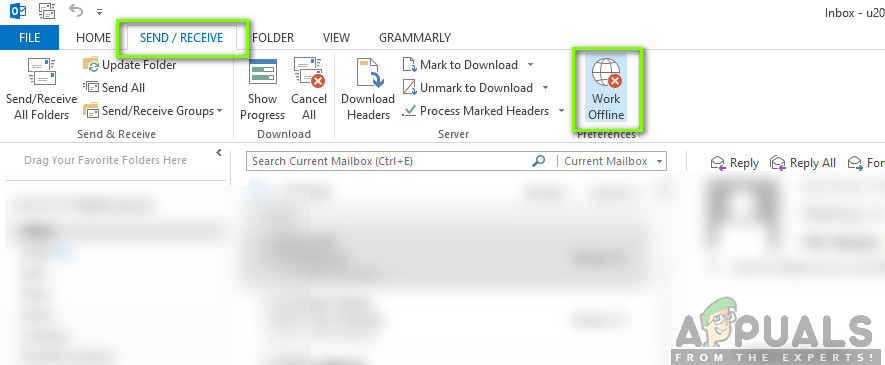
ورک آف لائن وضع۔ آؤٹ لک
- اگر آپشن گرے ہو گیا ہے تو اس کا مطلب یہ ہے کہ موڈ فعال ہے۔ اسے غیر فعال کرنے کے لئے ایک بار اس پر کلک کریں۔ اب رابطہ کرنے کی کوشش کریں اور دیکھیں کہ آیا معاملہ حل ہو گیا ہے۔
حل 4: تازہ ترین معلومات کی جانچ پڑتال
اس سے پہلے کہ ہم آپ کے آؤٹ لک اکاؤنٹ کی مرمت کریں اور ڈیٹا فائلوں کو دوبارہ ترتیب دیں ، ہم پہلے جانچیں گے کہ آیا ایسی کوئی تازہ کاری نہیں ہے جو آؤٹ لک اور ونڈوز دونوں کے لئے دستیاب ہوسکتی ہے۔ عام طور پر ، جب بھی کوئی تازہ کاری دستیاب ہو تو آفس 365 (یا عام آفس) خود بخود اپ ڈیٹ ہوجاتا ہے۔ آفس کی تازہ کارییں خود مائیکرو سافٹ اپڈیٹس کا حصہ ہیں اور آپ کو کچھ کرنے کی ضرورت نہیں ہے۔
تاہم ، اگر آپ نے آنے والی تازہ کاری کو منسوخ کردیا ہے یا اسے دستی طور پر ملتوی کردیا ہے تو ، آؤٹ لک کو تازہ ترین تعمیر میں اپ ڈیٹ نہیں کیا جائے گا۔ تمام درخواستوں میں کیڑے عام ہیں یہاں تک کہ اگر وہ مائیکرو سافٹ کے ذریعہ تیار کیے گئے ہوں۔ نئی خصوصیات کے ساتھ ، نئی خصوصیات کے ساتھ ، موجودہ کیڑے طے کردیئے گئے ہیں۔ اس حل میں ، ہم ممکنہ اپ ڈیٹس کے ل Out آؤٹ لک اور ونڈوز دونوں کی جانچ کریں گے۔
- لانچ کریں آؤٹ لک . ایک بار جب آپ درخواست میں ہیں ، پر کلک کریں فائل اسکرین کے اوپر بائیں طرف موجود بٹن۔
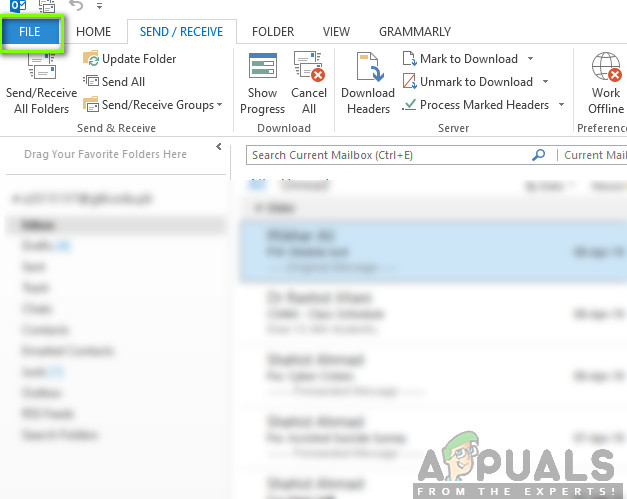
فائل - آؤٹ لک
- اب ، پر کلک کریں آفس اکاؤنٹ بائیں نیویگیشن بار سے اور کلک کریں اپ ڈیٹ کے اختیارات اسکرین کے دائیں جانب موجود۔
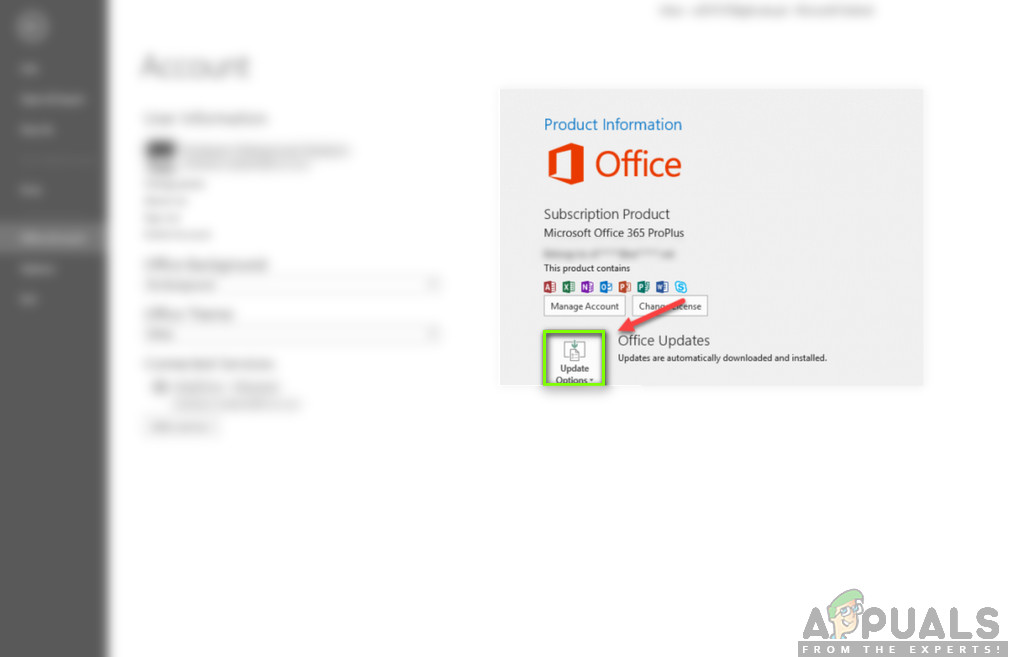
اپ ڈیٹ کے اختیارات - آؤٹ لک
- اگر کوئی تازہ کاری ہوتی ہے تو ، ونڈوز خود بخود آپ کے کمپیوٹر پر انسٹال اور انسٹال کرے گا۔
یہ بھی تجویز کیا جاتا ہے کہ آپ ونڈوز کو تازہ ترین بلڈ میں بھی اپ ڈیٹ کریں۔ ونڈوز آفس 365 مصنوعات کے لئے حفاظتی پیچ جاری کرتا ہے۔
- ونڈوز + ایس دبائیں ، ' اپ ڈیٹ ”ڈائیلاگ باکس میں اور ایپلی کیشن کو کھولیں۔
- تازہ کاری کی ترتیبات میں ایک بار ، پر کلک کریں اپ ڈیٹ کے لیے چیک کریں بٹن اور مائیکرو سافٹ کے سرور سے رابطہ قائم کرنے کا انتظار کریں۔
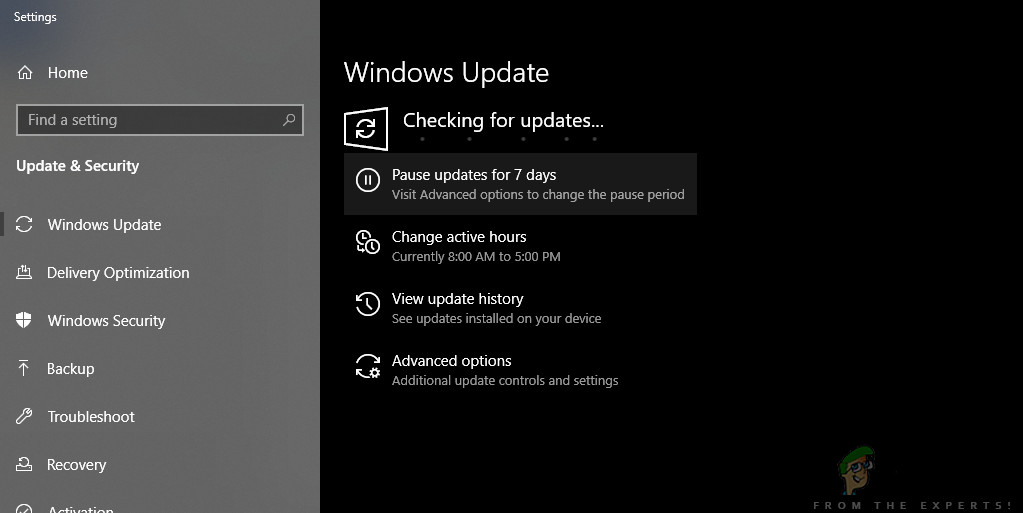
تازہ کاریوں کے لئے جانچ پڑتال - ونڈوز
- اگر کوئی تازہ کاری ہوتی ہے تو ، وہ خود بخود ڈاؤن لوڈ کرکے آپ کے کمپیوٹر پر انسٹال ہوجائے گی۔
- دونوں اپ ڈیٹس کے بعد اپنے کمپیوٹر کو دوبارہ شروع کریں اور اب رابطہ قائم کرنے کی کوشش کریں۔ چیک کریں کہ آیا معاملہ حل ہو گیا ہے۔
حل 5: آؤٹ لک اکاؤنٹ کی مرمت کرنا
اگر مذکورہ بالا سارے طریقے کام نہیں کرتے ہیں تو ، ہم آپ کے آؤٹ لک اکاؤنٹ کو آپ کے کمپیوٹر پر ٹھیک کرنے کی کوشش کریں گے۔ یہاں ، آؤٹ لک اکاؤنٹ سے مراد ای میل پتوں یا سرورز سے متعلق معلومات ہیں جو آپ کے پاس ایپلی کیشن میں موجود ہیں۔ یہ ترتیبات بعض اوقات رکاوٹ پیدا ہوسکتی ہیں اور اسی وجہ سے مختلف امور کا سبب بنتی ہے جیسے ایپلی کیشن متصل نہیں ہے۔ اس حل میں ، ہم آؤٹ لک اکاؤنٹ کی ترتیبات پر جائیں گے اور دستی طور پر آپ کے اکاؤنٹ کی مرمت کرنے کی کوشش کریں گے۔ اگر کوئی مسئلہ ہے تو ، آؤٹ لک خود بخود اس کا خیال رکھے گا۔
- لانچ کریں آؤٹ لک اور پر کلک کریں فائل اسکرین کے اوپر بائیں طرف موجود ٹیب۔
- اب ، پر کلک کریں معلومات اور پھر ڈراپ ڈاؤن سے اپنا اکاؤنٹ منتخب کریں۔ اب ، پر کلک کریں اکاؤنٹ اور سوشل نیٹ ورک کی ترتیبات اور پھر کلک کریں اکاؤنٹ کی ترتیبات .

اکاؤنٹ کی ترتیبات۔ آؤٹ لک
- اب ، ای میل ایڈریس کو منتخب کریں جس کی وجہ سے مسئلہ پیدا ہو رہا ہے اور پر کلک کریں مرمت اسکرین کے اوپر بائیں طرف موجود بٹن۔
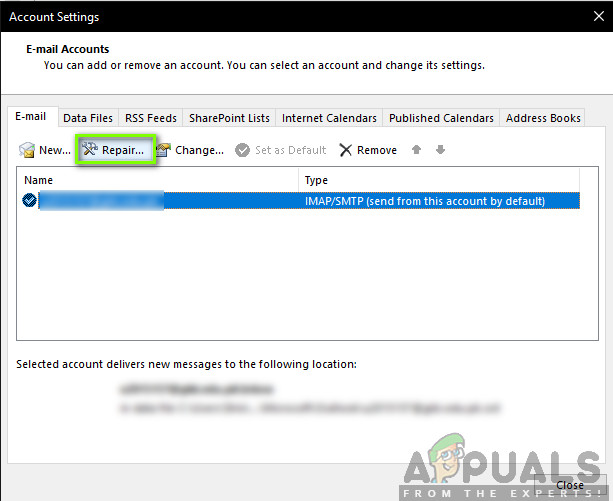
آؤٹ لک اکاؤنٹ کی مرمت
- اب آپ کو اپنی تفصیلات درج کرنے یا ان کی تصدیق کرنے کا اشارہ کیا جائے گا۔ یہ مشورہ دیا جاتا ہے کہ آپ پاس ورڈ کو ہٹا دیں اور دوبارہ داخل کریں۔ اس سے یہ امکان ختم ہوجائے گا کہ آپ نے غلط پاس ورڈ درج کیا ہے۔
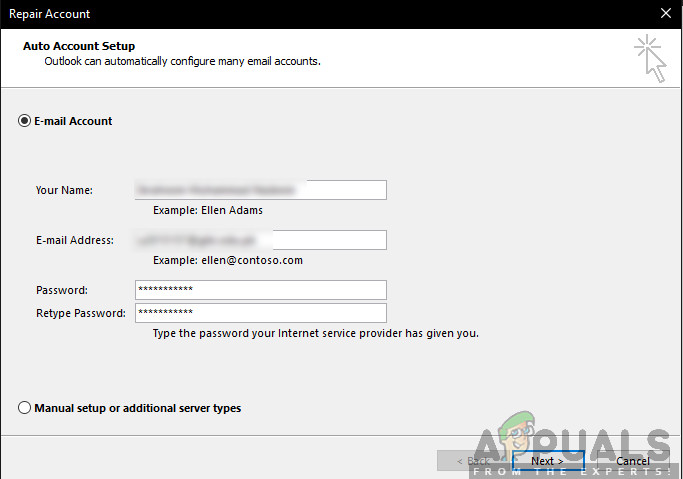
اکاؤنٹ کی تفصیلات درج کرنا - آؤٹ لک
- دبائیں اگلے . اب ، آؤٹ لک سرورز کے ساتھ خود بخود کنکشن قائم کرنے کی کوشش کرے گا اور پھر کسی بھی مسئلے کی تشخیص کرے گا (اگر کوئی ہے)۔
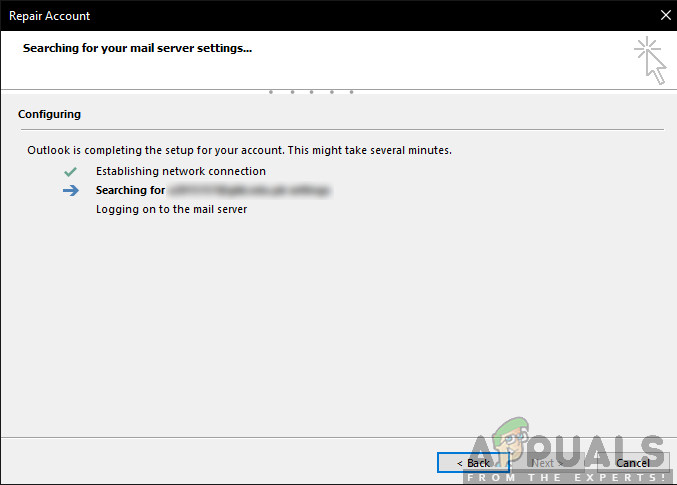
آؤٹ لک کی مرمت کا اکاؤنٹ
- اکاؤنٹ کی مرمت کے بعد ، چیک کریں کہ آیا معاملہ حل ہوگیا ہے۔
حل 6: توسیع کو غیر فعال کرنا
عام طور پر ، آؤٹ لک کے لئے دستیاب توسیعوں کی اکثریت تصدیق شدہ ڈویلپرز کے ذریعہ ہوتی ہے۔ تاہم ، سبھی ٹھیک طرح سے کام نہیں کرتے ہیں اور کچھ تو آؤٹ لک کی ترتیبات سے بھی متصادم ہوتے ہیں اور اس کی وجہ سے کام نہیں کرتے ہیں اور نہ جڑ جاتے ہیں۔ یہاں ، آپ کو کیا کرنا چاہئے غیر فعال تمام ایکسٹینشنز اور پھر رابطہ قائم کرنے کی کوشش کریں۔ اگر کنکشن کامیاب ہے تو ، اس کا مطلب ہے کہ ایکسٹینشن میں ایک مسئلہ تھا۔ تب آپ انہیں ایک ایک کرکے قابل بنائیں اور پھر تشخیص کرسکتے ہیں کہ کون سا پریشانی کا باعث ہے۔
- آؤٹ لک کو لانچ کریں اور پر جائیں فائل> اختیارات . کلک کریں شامل کریں اختیارات میں بائیں نیویگیشن بار سے۔
- دائیں پینل کے نچلے حصے میں ، آپ کا بٹن ہوگا جاؤ کے پاس انتظام کریں . ایک بار اس پر کلک کریں۔
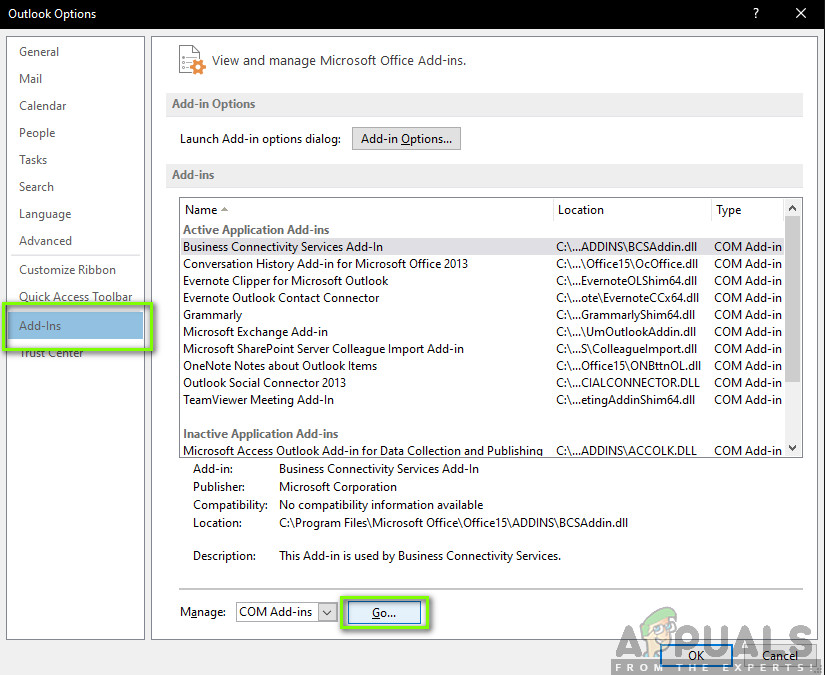
ایڈ ان ان ترتیبات۔ آؤٹ لک
- ابھی، چیک نہ کریں تمام ایکسٹینشنز اور کلک کریں ٹھیک ہے .
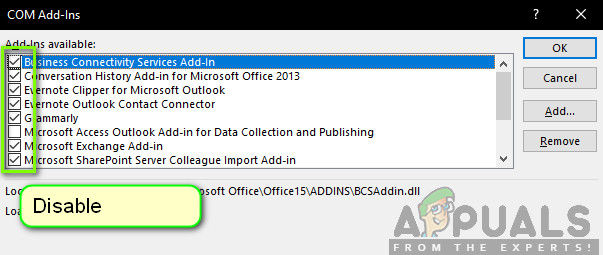
ایڈ ان سیٹنگ کو غیر فعال کیا جا رہا ہے
- آؤٹ لک ایپلی کیشن کو دوبارہ شروع کریں اور دیکھیں کہ آیا معاملہ حل ہوگیا ہے۔ اگر ایسا ہے تو ، آپ جیسا کہ اوپر بیان کیا گیا ہے مصیبت میں اضافے کی تشخیص کرنے کے طریقہ کار پر عمل پیرا ہوسکتے ہیں۔
حل 7: آؤٹ لک ڈیٹا فائل کو دوبارہ تشکیل دینا
اس سے پہلے کہ ہم آفس 365 انسٹالیشن فائلوں کو انسٹال / مرمت کریں ، یہ آؤٹ لک کی پوری ڈیٹا فائل کو دوبارہ تعمیر کرنے کے قابل ہے۔ آؤٹ لک اپنے اعداد و شمار کو کسی بیرونی فائل میں محفوظ کرتا ہے۔ ایپلی کیشن کے لئے یہ ایک قسم کا اسٹوریج ہے جسے وہ اپنے کاموں میں استعمال کرتا ہے۔ اس حل میں ، ہم کریں گے حذف کریں ڈیٹا فائل۔ پھر جب ہم آؤٹ لک کو لانچ کریں گے ، تو یہ فوری طور پر محسوس کرے گا کہ ڈیٹا فائل غائب ہے اور پھر اسے شروع سے دوبارہ تخلیق کرنے کی کوشش کی جائے گی۔ اس سے بدعنوانی کے معاملات (اگر کوئی ہیں) حل ہوجائیں گے۔
- اکاؤنٹ کی ترتیبات پر اسی طرح تشریف لے جائیں جیسے ہم نے اکاؤنٹ کی مرمت کرتے وقت حل 5 میں کیا تھا۔
- اب ، کے ٹیب پر کلک کریں ڈیٹا فائلیں اور مسائل پیدا کرنے والے ای میل اکاؤنٹ کو منتخب کرنے کے بعد ، پر کلک کریں فائل کا مقام کھولیں .
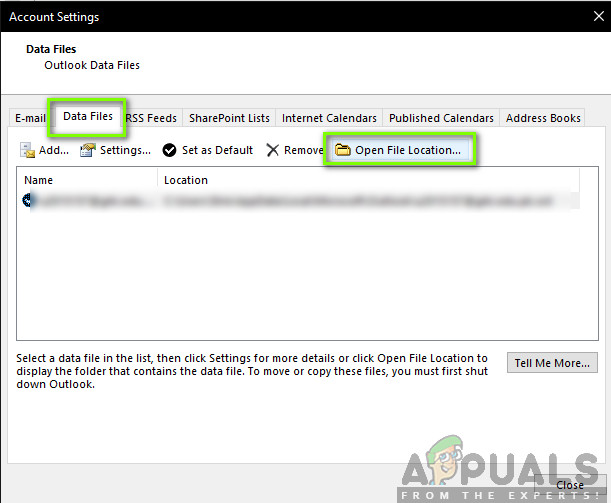
آؤٹ لک ڈیٹا فائل مقام کھولنا
- اب ، آپ یا تو کر سکتے ہیں نام تبدیل کریں فائل یا اقدام یہ کسی اور جگہ پر
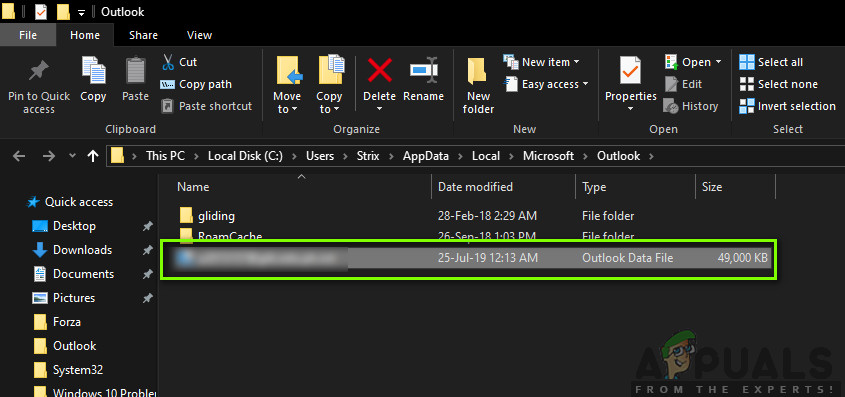
آؤٹ لک ڈیٹا فائل
- اب ، دوبارہ آؤٹ لک کھولیں۔ یہ آپ کے ڈیٹا فائل کو از سر نو تعمیر کرنے کی کوشش کرے گی۔ اسے دوبارہ تعمیر کرنے کے بعد ، چیک کریں کہ آیا معاملہ حل ہو گیا ہے۔
حل 8: آؤٹ لک کی مرمت / انسٹال کرنا
اگر مذکورہ بالا سارے طریقے کام نہیں کرتے ہیں اور آپ آؤٹ لک کو کام کرنے سے قاصر ہیں تو ، ہم درخواست کی اصلاح / انسٹال کرنے کی کوشش کر سکتے ہیں۔ یہاں ، آپ کو پہلے کوشش کرنا چاہئے مرمت سویٹ (آفس 365)۔ اگر مرمت کام نہیں کرتی ہے تو ، آپ آگے بڑھ سکتے ہیں اور اسے پوری طرح سے انسٹال کرنے کی کوشش کر سکتے ہیں۔
نوٹ: دوبارہ انسٹال کرنے کے عمل میں ، آپ کو ضرورت ہوسکتی ہے کہ آپ اپنے ساتھ پروڈکٹ کی کلید کے ساتھ عمل درآمد کی تنصیب کریں۔
- ونڈوز + آر دبائیں ، ٹائپ کریں ایپ ویز۔ سی پی ایل 'ڈائیلاگ باکس میں اور پریس دبائیں۔
- ایک بار ایپلی کیشن منیجر کے بعد ، مائیکروسافٹ آفس میں داخلے کا پتہ لگائیں۔ اس پر دائیں کلک کریں اور منتخب کریں بدلیں .
- کا آپشن منتخب کریں مرمت مندرجہ ذیل ونڈو اور دبائیں سے جاری رہے .
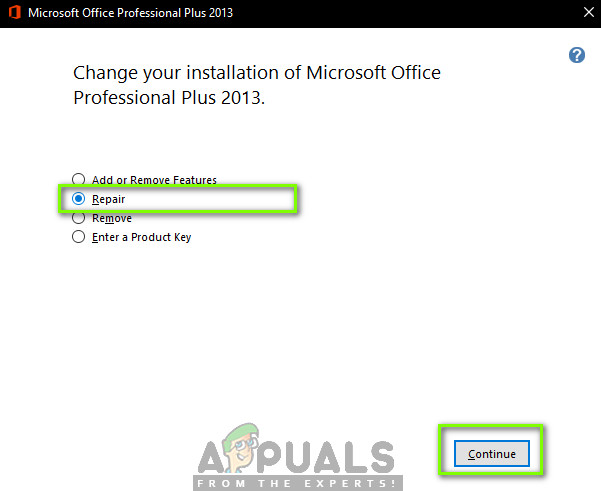
آؤٹ لک کی مرمت کر رہا ہے
- اب آن اسکرین ہدایات پر عمل کریں اور جب عمل مکمل ہوجائے تو ، اپنے کمپیوٹر کو دوبارہ شروع کریں اور چیک کریں کہ کیا آپ لانچ کرسکتے ہیں اور آؤٹ لک کو بغیر کسی مسئلے کے کام کرنے کے ل to حاصل کرسکتے ہیں۔